Microsoft vient de bloquer l’astuce la plus simple pour installer Windows 11 sans connexion Internet ni compte Microsoft. Pour continuer à utiliser un compte local, il va falloir ruser.
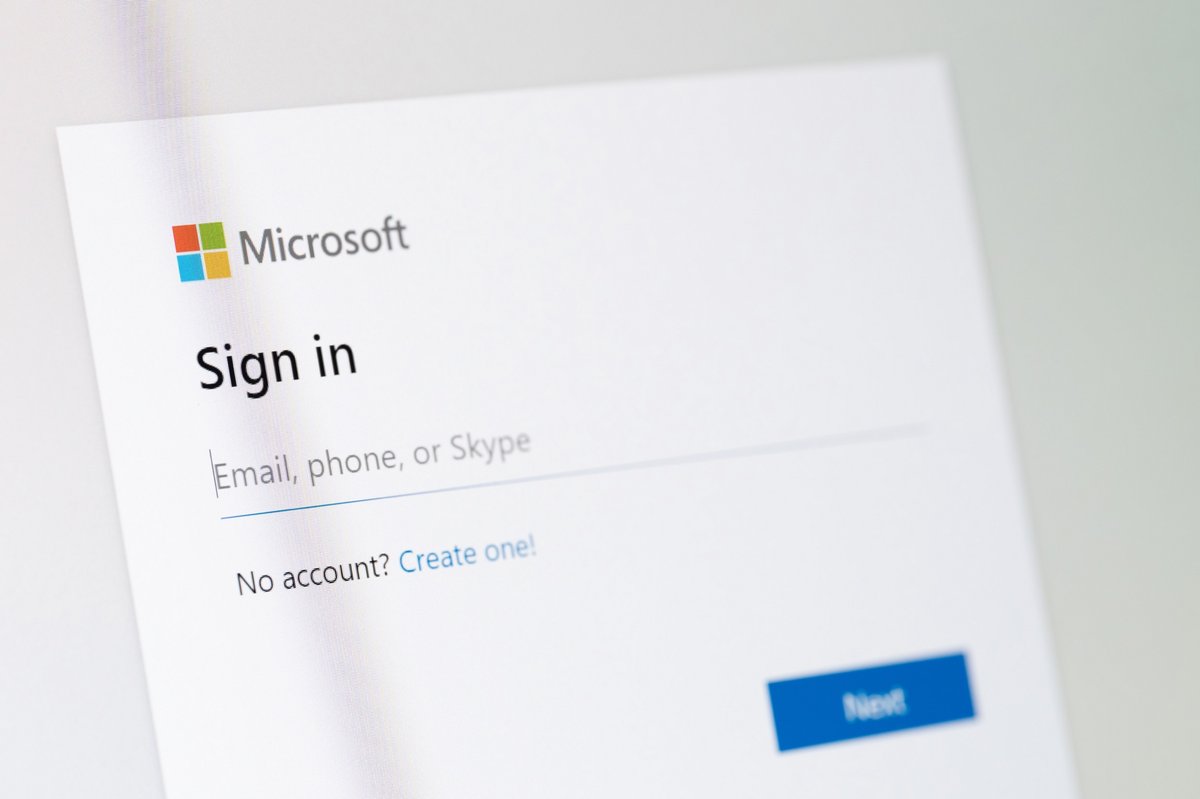
Installer Windows 11 sans compte Microsoft ni connexion Internet, c’était encore possible jusqu’à récemment, avec un peu de débrouille et le bon script. Mais l’entreprise a, évidemment, décidé de serrer la vis. Depuis la build 26200.5516 publiée dans le canal Dev fin mars, le système bloque désormais l’astuce la plus connue pour contourner ces obligations. Un changement technique mineur en apparence, mais qui en dit long sur la stratégie de Redmond : éliminer peu à peu les comptes locaux pour mieux imposer ses services, son cloud et sa vision entièrement connectée de Windows.
Microsoft verrouille un peu plus l’installation de Windows 11
La nouveauté ne saute pas aux yeux, mais elle change beaucoup de choses. Microsoft a discrètement supprimé le script bypassnro.cmd, exécutable au moment de l’installation de Windows 11, pour esquiver la double contrainte connexion Internet + compte Microsoft.
À l’origine, ce script interne servait à déclencher des options spécifiques pendant l’étape de configuration initiale (OOBE), notamment dans certains cas de test ou de dépannage. Mais en pratique, il permettait aussi, à l’aide d’une simple ligne de commande, de forcer la création d’un compte local hors ligne, sans passer par les vérifications réseau.
Sa disparition dans la dernière version Insider (build 26200.5516) rend donc la manœuvre impossible. L’installation standard de l’OS impose désormais à tout le monde une connexion Internet active et l’utilisation d’un compte Microsoft, que vous soyez titulaire d’une licence Famille ou Pro. Et bien évidemment, ce verrouillage pourrait s’étendre à la version stable dans les semaines à venir.
La fin de support pour bypassnro.cmd est certes embêtante pour celles et ceux qui se refusent à synchroniser leur système avec les services Microsoft depuis des années, mais elle n’a, en réalité, rien de très surprenant. Redmond avait déjà renforcé les contraintes autour du compte connecté dans les versions précédentes de Windows 11. Sauf que cette fois, même les plus débrouillards vont devoir trouver d'autres solutions.
Officiellement, Microsoft justifie ce retrait par souci « d’améliorer la sécurité et l’expérience utilisateur ». Mais en arrière-plan, c’est une logique d’enfermement progressif qui se dessine. Une fois Windows lié au compte Microsoft, l’écosystème maison (OneDrive, Copilot, Edge, Microsoft 365, etc.) devient quasi incontournable.
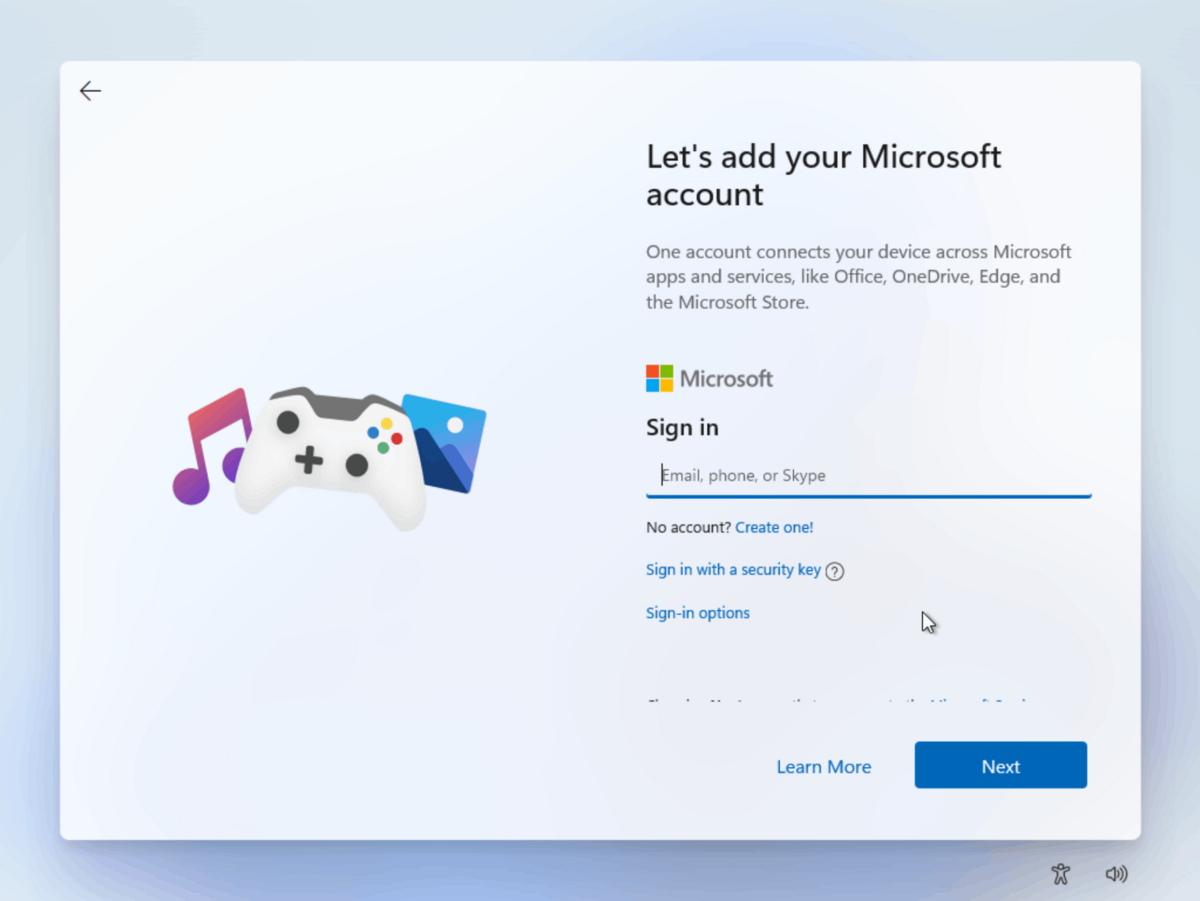
Comment continuer d’installer Windows 11 sans compte Microsoft ni connexion Internet
Les conséquences de cette suppression concernent uniquement les installations dites « propres » de Windows 11 : configuration d’un nouvel appareil ou réinstallation complète depuis une image ISO officielle. Si votre système est déjà actif, rien ne changera pour votre compte local actuel.
En revanche, pour toute installation fraîche, Microsoft impose désormais le combo connexion Internet + compte Microsoft. Et avec la disparition du script bypassnro.cmd, les contournements classiques – comme l’adresse mail fictive ou OOBE\BYPASSNRO – ne fonctionnent plus sur les versions récentes. Mais deux méthodes permettent encore de passer outre.
Méthode 1 : créer une clé USB d’installation modifiée avec Rufus
Cet outil portable bien connu permet de créer un média bootable à partir de l’ISO de Windows 11, en désactivant au passage les options imposées par Microsoft (TPM 2.0, Secure Boot, BitLocker, etc.). Il suffit de cocher les cases adaptées pour obtenir une installation entièrement hors ligne.
Commencez par télécharger l’image ISO officielle de Windows 11. Une fois votre clé USB insérée, sélectionnez-la dans Rufus, puis chargez l’ISO. Cliquez sur Démarrer.
Dans la fenêtre contextuelle qui s’ouvre, cochez les options « Supprimer la nécessité d’utiliser un compte Microsoft en ligne » et « Créer un compte local sous le nom de ». Dans l’encart dédié, saisissez votre nom d’utilisateur. Cliquez sur OK et laissez-vous guider jusqu’à la fin du processus de configuration.
Le système ainsi généré ne vous demandera plus ni compte Microsoft ni connexion Internet au démarrage. C’est, à ce jour, la méthode la plus propre et la plus fiable pour installer Windows 11 à vos conditions.
Méthode 2 : créer un compte local avec une simple commande
Si vous partez d’une installation standard de Windows 11, sans image modifiée ni clé préparée avec Rufus, il existe encore un moyen peu connu de contourner l’obligation de compte Microsoft, documenté par Wither OrNot sur X.com : passer par l’invite de commande intégrée au programme d’installation.
Lorsque vous arrivez à l’étape « Connectez-vous à un réseau », ne vous connectez pas. À la place, appuyez sur Maj + F10 pour ouvrir une invite de commande. Tapez la commande suivante, puis validez avec Entrée :
start ms-cxh:localonly
Une fenêtre s’ouvre aussitôt, vous proposant de créer un compte local, comme c’était encore possible dans les versions antérieures de Windows. Saisissez un nom d’utilisateur, définissez un mot de passe si vous le souhaitez, puis cliquez sur Suivant.
L’installation reprend alors son cours normalement, sans vous redemander de vous connecter à un compte Microsoft ni à Internet.
Cette commande fonctionne toujours dans la dernière build Insider en date (26200.5516), malgré la suppression du script bypassnro.cmd. Et contrairement à ce dernier, elle semble intégrée plus profondément au système, ce qui la rend plus difficile à désactiver. Du moins, pour le moment.
Rufus est un excellent créateur de disques de démarrage qui peut être utilisé aussi bien par des utilisateurs occasionnels que par des utilisateurs expérimentés. Il crée rapidement des clés USB bootables, sans mettre à mal les performances du système. Il prend également en charge le formatage du disque, ce qui signifie que vous n'avez pas besoin de le faire manuellement avant de lancer Rufus. L'application est gratuite et ne nécessite aucune installation.
- Création rapide de supports de démarrage bootables.
- Prise en charge de nombreux formats ISO.
- Interface utilisateur simple et intuitive.
